Inhaltsverzeichnis
Kaspersky löscht meine Dateien, was kann ich tun?
“Hilfe! Kaspersky hat einige Dateien auf meinem Computer gelöscht. Mir wurde gesagt, die Dateien sind schädlich, aber sie sind keine Viren! Dies sind nur normalen Dokument Daten wie Word, Excel, die so wichtig sind. Wie kann ich die von Kaspersky gelöschten Dateien wiederherstellen?”
Als ein wesentliches Antivirusprogramm für Computer schützt Kaspersky das Betriebssystem und die Dateien vor Malware, Viren, Trojanern und Würmern. Kaspersky wird infizierte oder gefährliche Dateien mit den Einstellungen von "Auto Block/Delete" löschen. Deswegen haben viele Benutzer davon berichtet, dass Kaspersky ihre Dateien ohne Fragen dann automatisch gelöscht hat.
Was zu tun, wenn Kaspersky Antivirus oder Kaspersky Internet Security Programm Ihre Dateien falsch gelöscht hat? Es wird gesagt, dass Kaspersky einen Bereich namens Quarantäne hat, die die gelöschte Elemente speichert und den Benutzern ermöglicht, Dateien innerhalb einer bestimmten Zeitfrist wiederherzustellen. Allerdings haben viele Menschen die Dateien nicht zurückbekommen. Ob es einige anderen Alternative Lösungen, die von Antivirus gelöschten Dateien wiederherzustellen.
Von Kaspersky gelöschte Dateien wiederherstellen - So geht's
Die effizienteste Methode um Kaspersky gelöschte Dateien wiederherstellen zu können sollte eine Drittanbieter professionelle Datenrettungssoftware sein. EaseUS Data Recovery Wizard ist unsere Empfehlung. Diese Datenrettungssoftware ist gut in Wiederherstellung der von Anti-Virus Programm gelöschten Dateien, einschließlich Kaspersky, Norton, Avast und mehr.
Hinweis: Wenn Sie Ihre Daten aus versehen gelöscht und den Papierkorb geleert haben, können Sie auch EaseUS Data Recovery Wizard verwenden und geleerten Papierkorb wiederherstellen.
1. Nach dem Start des EaseUS Data Recovery Wizard wählen Sie das Speichermedium auf dem Sie die von Drittanbieter-Software gelöschten Daten gespeichert haben und klicken Sie auf Scan.

2. Das Programm scannt zunächst oberflächlich nach gelöschten Daten. Dann werden noch einmal alle Sektoren auf dem Laufwerk ausführlich gescannt, um noch mehr Daten zu finden, auch wenn das Dateisystem des Datenträgers schon "Raw" ist.

>
3. In der Vorschau können Sie unter den wiederherstellbaren Daten die gewünschten einfach per Mausklick auswählen. Dann klicken Sie auf "Wiederherstellen", damit Sie die Daten wieder bekommen. Es empfiehlt sich, alle wiederhergestellten Dateien auf einer anderen Festplatte speichern, um zu vermeiden, dass durch einen Fehler die Daten doch noch überschrieben werden können.
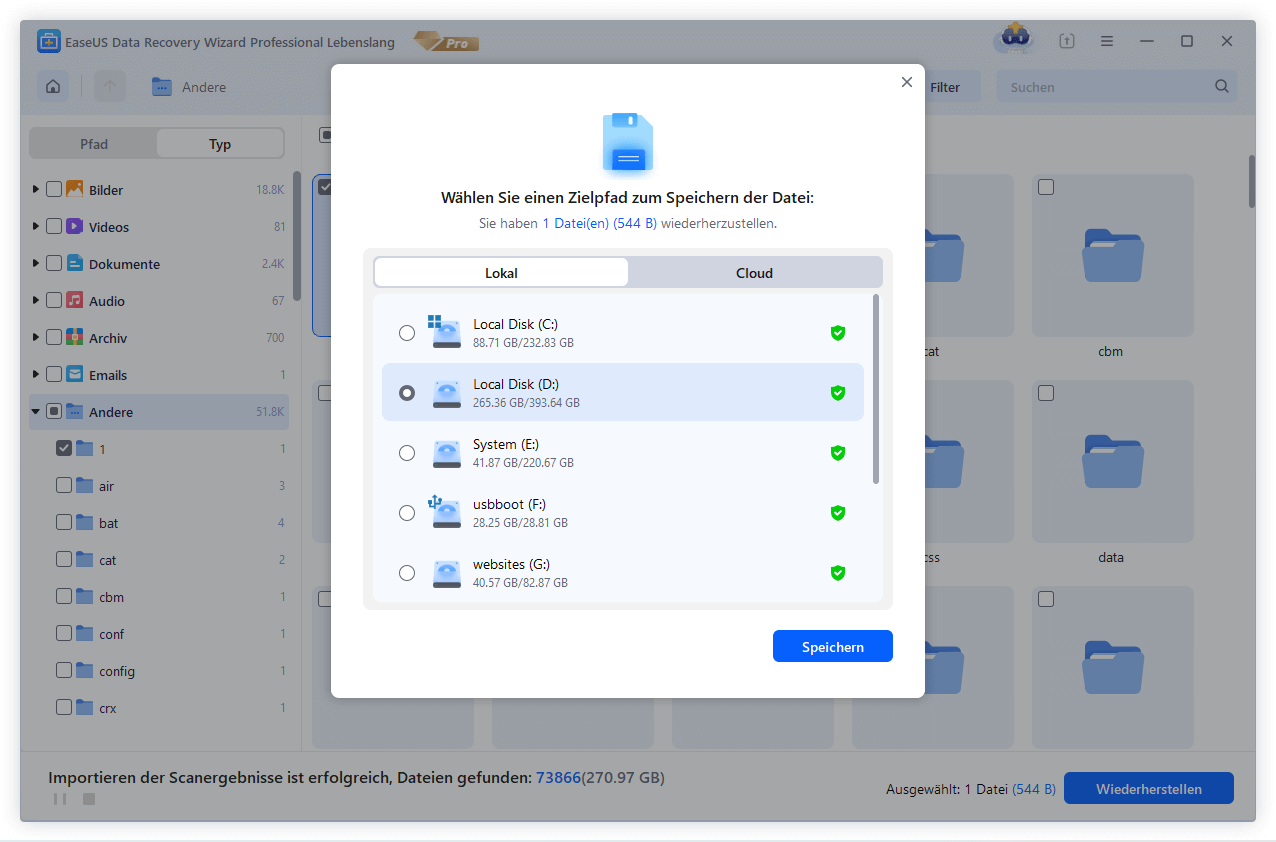
War diese Seite hilfreich?
-
Jahrgang 1992; Studierte Mathematik an SISU, China; Seit 2015 zum festen Team der EaseUS-Redaktion. Seitdem schreibte sie Ratgeber und Tipps. Zudem berichtete sie über Neues und Aufregendes aus der digitalen Technikwelt. …

20+
Jahre Erfahrung

160+
Länder und Regionen

72 Millionen+
Downloads

4.7 +
Trustpilot Bewertung
TOP 2 in Recovery-Tools
"Easeus Data Recovery Wizard kann die letzte Möglichkeit sein, gelöschte Daten wiederherzustellen und ist dabei sogar kostenlos."

EaseUS Data Recovery Wizard
Leistungsstarke Datenrettungssoftware zur Wiederherstellung von Dateien in fast allen Datenverlustszenarien unter Windows und Mac.
100% Sauber
Top 10 Artikel
-
 Gelöschte Dateien wiederherstellen
Gelöschte Dateien wiederherstellen
-
 USB-Stick wiederherstellen
USB-Stick wiederherstellen
-
 SD-Karte reparieren
SD-Karte reparieren
-
 Papierkorb wiederherstellen
Papierkorb wiederherstellen
-
 Festplatte wiederherstellen
Festplatte wiederherstellen
-
 USB wird nicht erkannt
USB wird nicht erkannt
-
 RAW in NTFS umwandeln
RAW in NTFS umwandeln
-
 Gelöschte Fotos wiederherstellen
Gelöschte Fotos wiederherstellen
-
 Word-Dokument wiederherstellen
Word-Dokument wiederherstellen
-
 Excel-Dokument wiederherstellen
Excel-Dokument wiederherstellen
 February 17,2025
February 17,2025



